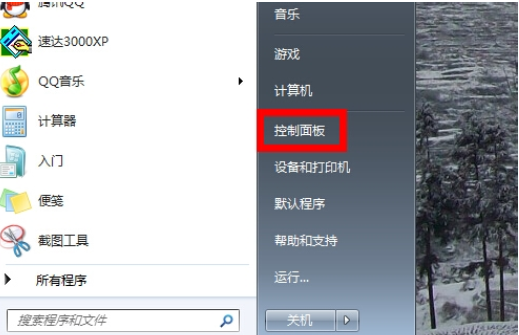在PPT幻灯片中插入剪贴画后,用户可以将剪贴画分解出来,然后分别对分解之后的对象进行编辑处理,这样可以方便地获得满足需要的对象。下面介绍PowerPoint 2013分解剪贴画并对分解之后的对象分别进行操作的方法。
1、启动PowerPoint 2013并打开文档,在“插入”选项卡的“图像”组中单击“联机图片”按钮打开“插入图片”窗口。在“Office.com剪贴画”搜索框中输入图片名称,然后单击“搜索”按钮,。
图1 打开“插入图片”窗口搜索图片
2、此时PowerPoint将搜索Office.com上的剪贴画,并将搜索结果在窗口中列出来。选择需要使用的剪贴画缩览图后单击“插入”按钮即可将剪贴画插入幻灯片中,。
图2 选择剪贴画并单击“插入”按钮
PowerPoint插件Office Mix支持可共享内容对象参考模型SCORM
微软今天宣布了PowerPoint插件Office Mix支持可共享内容对象参考模型SCORM。这是一项关于数字学习内容的工业标准。Office Mix是一款免费的PowerPoint插件,用户可以通过其创建并分享网络视频和在线演讲。通过Office Mix,你可以在PPT中加入声音、视频、数字墨水以及屏幕记录,然后可
3、右击插入的剪贴画,在获得的快捷菜单中选择“组合”命令后在级联菜单中选择“取消组合”命令,PowerPoint会给出提示对话框,。
图4 提示对话框
4、单击“是”按钮关闭PowerPoint提示对话框,再在剪贴画上右击,选择快捷菜单中的“组合”|“取消组合”命令,此时剪贴画将被分解出来。分别选择各个对象,即可以对它们分别进行编辑处理,。
图4 分解剪贴画后分别添加不同的形状样式
本文已经收录至:《Office 2013应用技巧实例大全》 – PowerPoint2013应用篇
PowerPoint 2013中为文字添加纹理效果的方法
PowerPoint提供了不同的文字填充方式,包括纯色填充、渐变填充和图片或纹理填充等。为方便用户创建各种纹理效果,PowerPoint内置了木纹、花岗石和布纹等常用的纹理图片,用户可以直接使用。在创建三维效果后使用纹理填充,能够创建很多需要专业图像制作软件才能创建的效果,下面以创建木纹雕刻字效果为例介绍PowerPo





![[插入视频]学习如何制作美味的巧克力蛋糕](http://img.01xitong.com/ea98340d-d342-4c80-a3bf-6aab5acf6fde.jpg)